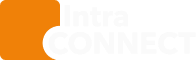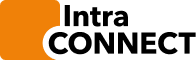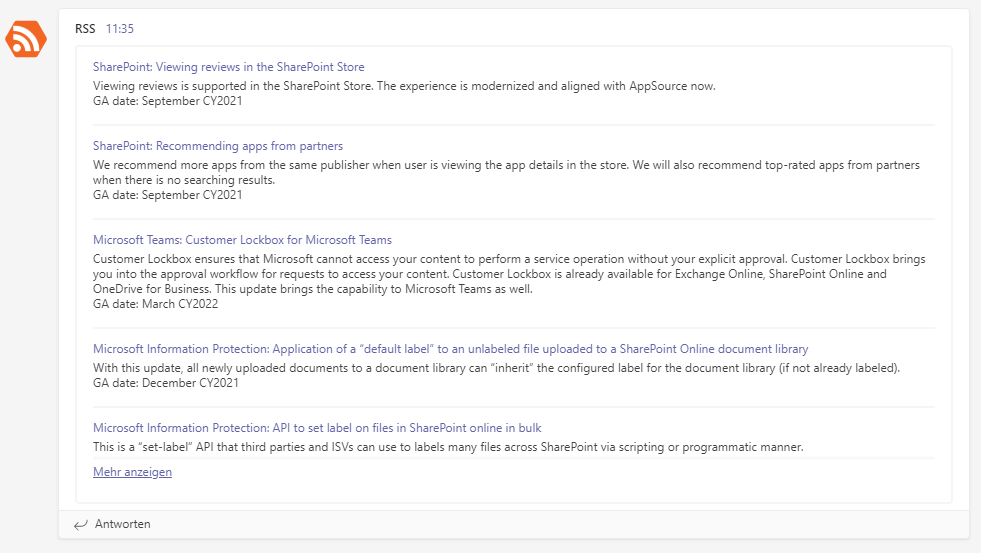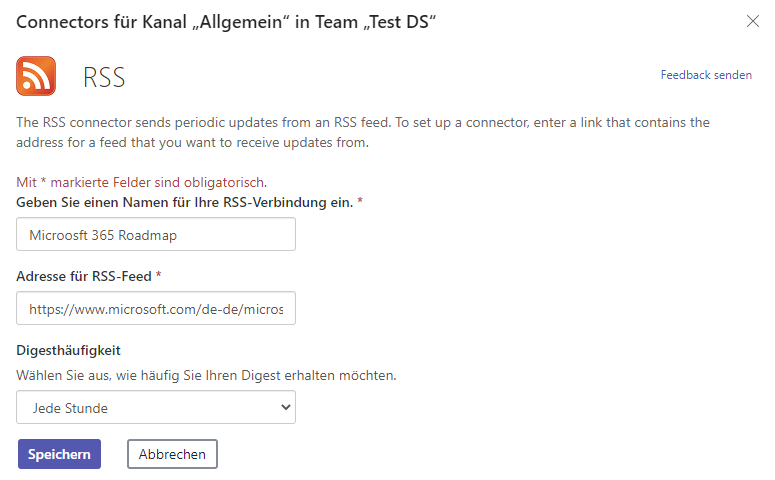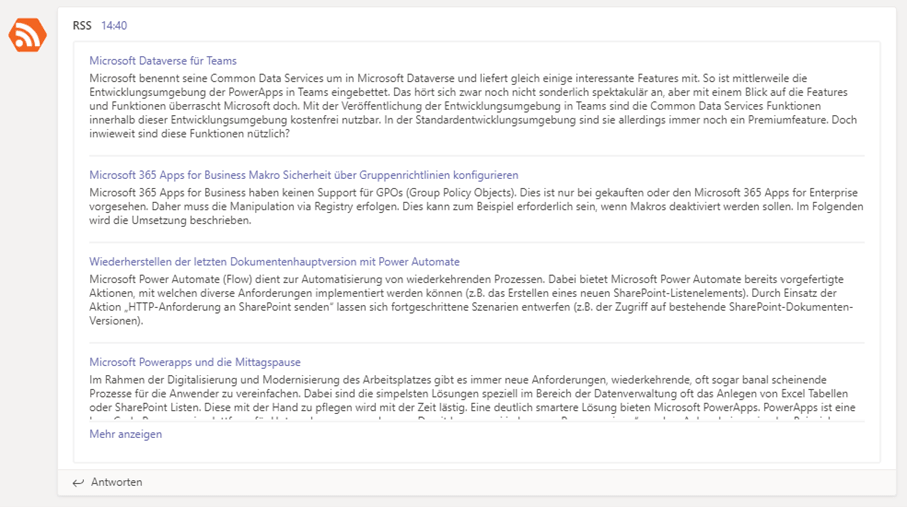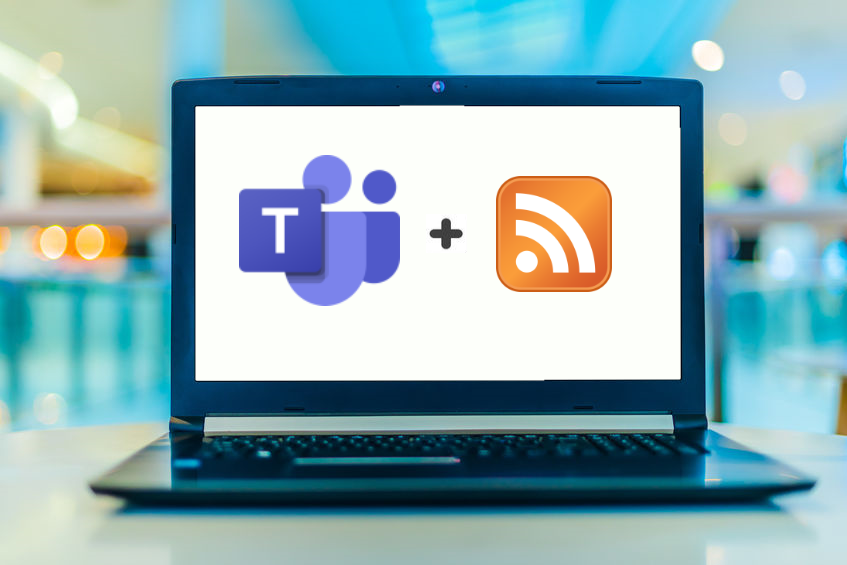
Wie wir RSS Feed nutzen
RSS Feeds sind bei uns an verschiedenen Stellen in Microsoft Teams integriert. Sie helfen uns dabei täglich die wichtigsten Neuerungen oder Ankündigungen im Blick zu haben. So haben wir zum Beispiel den RSS Feed der Mircosoft 365 Roadmap integriert, um täglich einen kurzen Überblick über Ankündigen im Microsoft 365 Bereich zu erhalten. Die eingebundenen RSS Feeds sehen dann wie folgt aus.
Einbinden von RSS Feed in Teams
Das Einbinden von RSS Feeds ist tatsächlich kinderleicht. Dazu müssen Sie nur auf Websites nach dem RSS Feed Symbol oder einem RSS Schriftzug Ausschau halten. Mit Klick auf das Symbol oder den Schriftzug öffnet sich dann eine, auf den ersten Blick, komisch ausschauende Website. Diese enthält jedoch alle Informationen, um die neuesten News wie oben gesehen darzustellen.
Das Einzige was wir auf dieser Website tun müssen, ist die URL zu kopieren. Für die Microsoft 365 Roadmap ist dies: https://www.microsoft.com/de-de/microsoft-365/RoadmapFeatureRSS/
Danach wechseln wir in Teams und fügen im Kanal unserer Wahl über das Pluszeichen eine neue Registerkarte hinzu.
Im nächsten Fenster wählen wir dann die Schaltfläche „Weitere Apps“ aus und suchen daraufhin nach „RSS“
Durch den Klick auf RSS öffnet sich ein neues Fenster. Dort wählen wir „Zu einem Team hinzufügen“. Daraufhin kann der Kanal ausgewählt werden, in welchem die RSS Feeds erscheinen sollen. Ist der gewünschte Kanal ausgewählt, klicken wir auf „Connector einrichten“. Der RSS Connector für die Microsoft 365 Roadmap sieht am Ende wie folgt aus:
Der Name für die RSS Verbindung ist hier frei wählbar. Im Feld „Adresse für RSS-Feed“ muss die zuvor kopierte URL eingetragen werden. Die Digesthäufigkeit gibt an, wie oft die ausgewählte Website auf Neuerungen überprüft werden soll. Sollte es keine neuen Beiträge geben, wird selbstversändlich keine Nachricht gesendet. Nach dem Klick auf Speichern erhalten wir direkt unseren ersten Feed mit den letzten Beiträgen. Sollte nun ein neuer Blog Beitrag hochgeladen werden erhalten wir dazu eine kurze Nachricht in Teams und sind dadurch immer auf dem Laufenden.